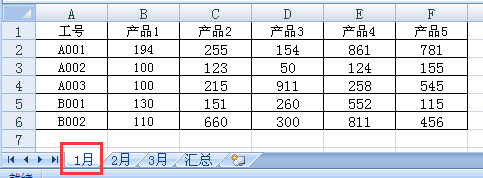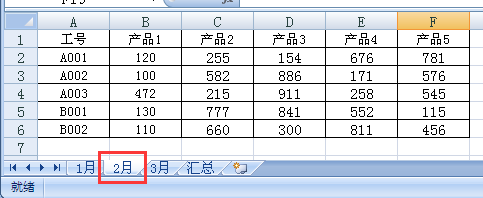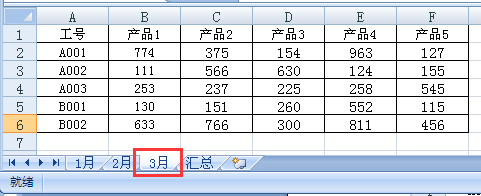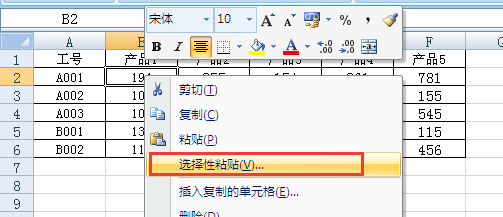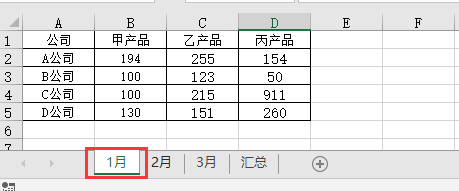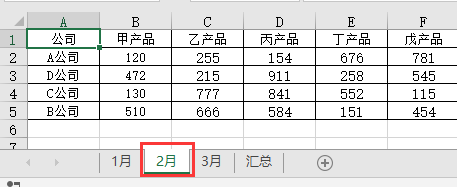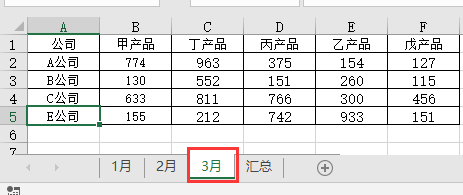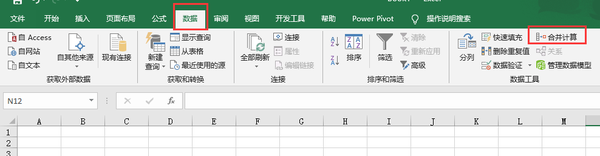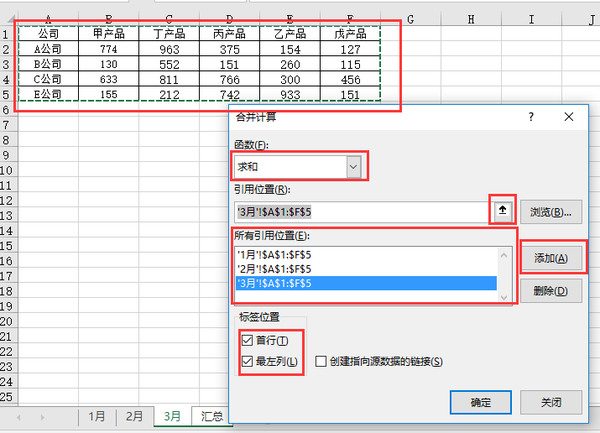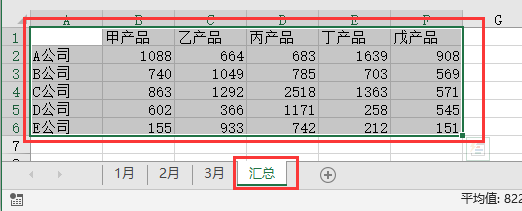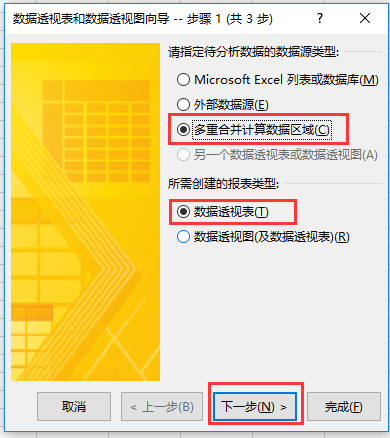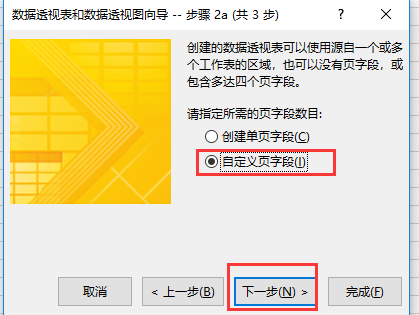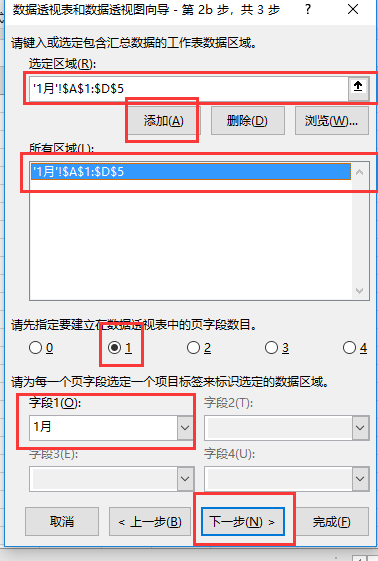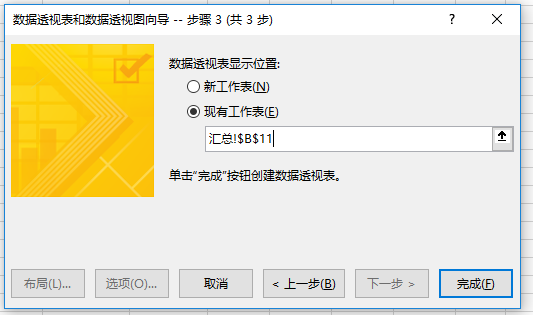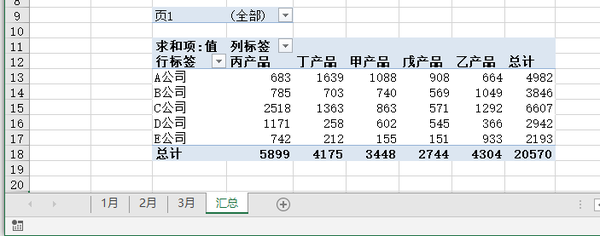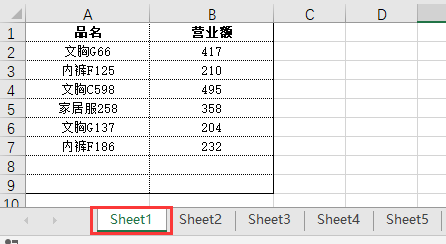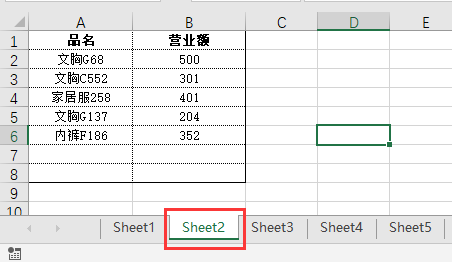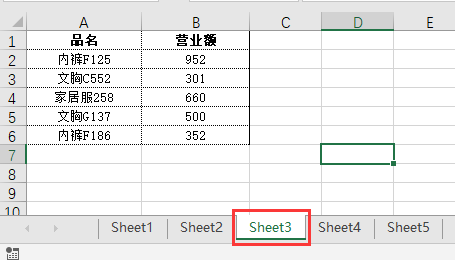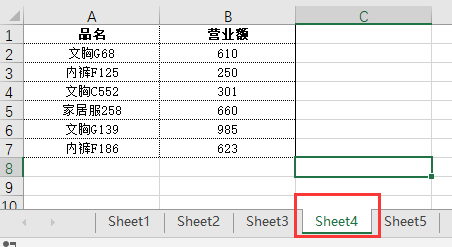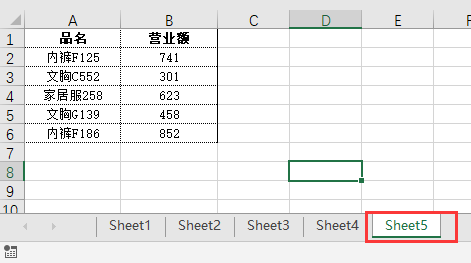Excel怎么跨表格相加(excel怎样快速跨表格求和)
在同一个工作表,我们求和通常用SUM、SUMIF或SUMIFS函数,但如果数据不在同一工作表里,我们将如何实现Excel跨工作表求和呢
一、表头行列完全一致的多表求和
这里要求表里的行列字段名和排列顺序都是一致的。
方法1
1.将1月的数据复制粘贴到汇总表里
2.复制2月的数据,在汇总表中选择B2单元格右键--选择性粘贴。
在弹出选择性粘贴的对话框中"运算"选择"加",确定,即可把1月和2月的数据求和
3.同理,复制3月的数据,汇总表里选择性粘贴,运算选择"加"。
这样就得到了1到3月的数据汇总求和,此方法操作简单,但不太适合工作表太多的数据求和计算。
方法2
在汇总工作表B2单元格里输入公式:=SUM('1月:3月'!B2) 回车。然后将公式向右向下填充即可。
二、表头行列不一致的多表求和
不同产品的销售额,每个表的行列字段不完全一致,排列顺序也不一样。
方法1
1.单击汇总工作表的任一空白单元格,点击数据--合并计算。
2.在合并计算窗口,点击箭头,依次选择各工作表里需要计算的区域,点击添加,下方的"所有引用位置"区域就会出现刚添加的单元格区域,标签位置挑勾,点击确定。
3.所有的数据都求和到汇总工作表里了,最后调整格式即可。
此种方法操作简便,但当数据源有变动时,不能自动刷新结果。
方法2:
1.工作表中单击ALT D P快捷键,弹出数据透视表和数据透视图向导。选择"多重合并计算数据区域"和"数据透视表",点击下一步
2.点击"自定义页字段",单击下一步。
3.在选定区域里选择1月需要汇总的区域,添加到"所有区域",指定页字段为1,字段1里输入1月。
同理把2月、3月依次添加进来。
4.选定数据透视表显示位置,点"完成"。
5.得出一个如下数据透视表,来完成多表求和。
数据透视表求和可以随数据源的变动而自行更新,但操作相对较为复杂些。
三、利用公式跨表格求和
求sheet1到sheet5文胸的销售额为多少?
输入公式:=SUMPRODUCT(SUMIF(INDIRECT("sheet"&(ROW(1:5))&"!A2:A10"),"文胸*",INDIRECT("sheet"&(ROW(1:5))&"!B2:B10")))
公式解析:
1. "sheet"&(ROW(1:5))&"!A2:A10"
该公式主要是得到sheet1到sheet5 A列的单元格区域
2. INDIRECT("sheet"&(ROW(1:5))&"!A2:A10")
INDIRECT返回由文本字符串指定的引用,该公式表示对sheet1到sheet5表格中A列单元格的引用。
3. SUMIF(INDIRECT("sheet"&(ROW(1:5))&"!A2:A10"),"文胸*",INDIRECT("sheet"&(ROW(1:5))&"!B2:B10"))
SUMIF根据指定条件对若干单元格求和,第一个参数INDIRECT("sheet"&(ROW(1:5))&"!A2:A10")表示用于判断的单元格区域,即sheet1到sheet5的"品名"列,第二参数 "文胸*" 表示求和的条件,第三参数INDIRECT("sheet"&(ROW(1:5))&"!B2:B10")表示真正要求和的区域,即sheet1到sheet5的"营业额"列
4. 第3步返回的结果为一组数,我们需用SUMPRODUCT函数进行求和。